Lab 3Dnatives : Test de l’imprimante 3D 3D20 de Dremel

Avec une clientèle historique de bricoleurs, la marque américaine d’outillage Dremel annonçait en septembre dernier son arrivée sur le marché de l’impression 3D avec la 3D20, une imprimante 3D Plug&play reposant sur la technologie FDM. Très attendue par certains, notamment par la légitimité du fabricant sur ce créneau, la machine intègre aujourd’hui le Laboratoire 3Dnatives pour un test complet !
Avant de commencer, certains noteront une ressemblance troublante de l’imprimante 3D avec la Dreamer de chez FlashForge. Malgré un secret bien gardé, Dremel s’est bien associé au fabricant chinois afin de proposer une version customisée de la machine déjà existante. Mais alors doit-on en vouloir à Dremel de manquer de créativité ? Non, si l’on convient qu’il s’agit d’un réel partenariat stratégique, surtout lorsque l’on sait que FlashForge est un acteur historique de ce marché avec déjà trois générations d’imprimantes 3D à son actif. Et maintenant, place au test !

Le pack d’accessoires livrés avec l’imprimante 3D20 de chez Dremel
1. Déballage
L’ouverture du carton de la Dreamer laisse apparaître une imprimante 3D d’un volume généreux de 400 x 485 x 335 mm, équivalente en proportions à une Replicator 2 de chez MakerBot. Caché dans le packaging, on y retrouve une palette de quelques accessoires dont un manuel d’utilisation, une bobine de filament PLA propriétaire, une raclette en plastique afin de retirer les impressions, un niveau pour la calibration du plateau, un support adhésif supplémentaire pour fixer au plateau ainsi qu’une carte SD de 32Go et bien sûr les câbles d’alimentation et USB. On regrettera quand même l’absence de quelques outils supplémentaires comme une spatule ou une pince (dommage quand on s’appelle Dremel).
En plus de proposer une porte en façade, la partie supérieure de la 3D20 est amovible afin de mieux visualiser son intérieur qui dévoile un volume d’impression maximal de 230 x 150 x 140 mm. Un écran IPS full-color fait également son apparition sur le devant de l’imprimante alors que deux aérations prennent place de chaque côté de la machine.

La bobine vient s’insérer directement à l’intérieur de l’imprimante
2. Installation
L’étape d’installation ne devrait poser aucun problème. Après avoir branché la prise secteur et le câble USB, il vous faudra installer la bobine à l’intérieur de la machine, en débloquant le support de la bobine, alors que le plateau d’impression viendra lui se clipser assez aisément par un système d’attaches. N’hésitez pas à retirer le panneau supérieur si vous avez des difficultés à accéder aux éléments.
Il vous restera alors à allumer l’imprimante et chauffer l’extrudeur afin de charger le filament. Toutes ces étapes se font depuis l’écran de la façade dans lequel on prend plaisir à naviguer. C’est un vrai point positif car il assez rare de trouver ce genre d’écrans couleur même sur certains modèles récents d’imprimantes 3D. En se baladant dans le menu, on découvre par la même occasion que l’imprimante Dremel est dotée d’une mémoire interne de 4Go permettant de stocker ses fichiers 3D.

L’écran couleur de l’imprimante 3D 3D20
3. Logiciel
Une fois la machine prête à l’emploi, l’étape suivante consiste à se procurer le logiciel de l’imprimante 3D Dremel. Plus simple à dire qu’à faire… car la page de téléchargement du logiciel est assez bien cachée dans les entrailles du support de Dremel, à croire qu’ils ne souhaitent pas qu’il soit installé (vous le retrouverez finalement ICI). Le logiciel est compatible avec Windows Vista+, Mac OS X 10.8+ mais aussi Ubuntu 14.04+.
Les options disponibles dans le logiciel Dremel3D restent assez classiques avec comme par exemple la possibilité de visionner l’objet à 360°, de le déplacer sur le plateau, de la faire tourner sur lui-même ou bien de le mettre à l’échelle. De la même manière, les paramètres avancés (à activer dans le menu Préférences) permettront de modifier la température d’impression, le remplissage, la hauteur de couche ou la vitesse d’impression. Sans révolutionner la norme en vigueur, et malgré quelques erreurs de traduction (que l’on retrouve également dans la notice d’installation), le logiciel Dremel3D est globalement assez complet et intuitif.
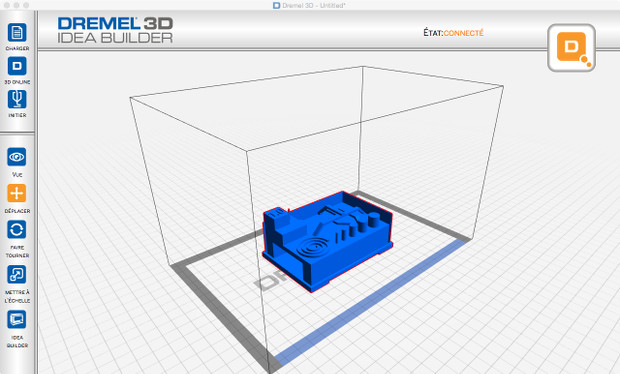
4. Impression
Les différentes impressions lancées n’ont posé aucun soucis et les modèles disponibles sur le site de Dremel sont assez nombreux. Au niveau de la qualité, le résultat est assez propre comme en témoigne les clichés suivants. Notre habituel objet de torture a également passé avec succès le test de la 3D20 de Dremel.



Elephant par LeFabShop – Samuel N. Bernier
Retrouvez l’ensemble de nos tests d’imprimantes 3D au sein du Lab 3Dnatives







[…] TOP 5 – Une fusée imprimée en 3D : Inspiré par les dernières avancées de la NASA, le site Instructables présente un modèle complet de fusée à imprimer en 3D. Dans la vidéo, le site a recours à une imprimante 3D Idea Builder de chez Dremel, dont le test est disponible au sein du Lab 3Dnatives. […]
[…] 5 – Hovalin, un violon imprimé en 3D : Entièrement imprimé en 3D sur une Ideal Builder de chez Dremel, Hovalin est un violon fonctionnel conçu pour moins de $65 (moins de 60€). En vidéo, le rendu […]
[…] été dans un premier temps imaginé sous SketchUp, imprimé en 3D à l’aide d’une imprimante 3D Dremel et contrôlé à l’aide d’une carte […]